Slik legger du til Gmail på oppgavelinjen på Windows (HURTIGGUIDE)

Slik legger du til Gmail på oppgavelinjen i Windows 10/11 ved hjelp av Chrome eller Microsoft Edge. Få en rask og enkel veiledning her.
Den grønne skjermen hjelper deg enkelt å slette bakgrunnsområdet når du foretar videosamtaler. Lær hvordan du legger til en grønn skjerm direkte i læringsapper og online videomøter som Zoom, Skype, Microsoft Teams og EU.LuckyTemplates!
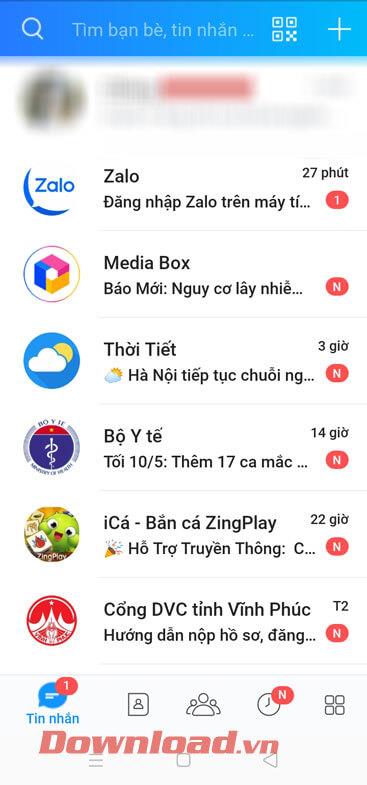
Slik bruker du grønn skjerm direkte på Zoom
Hvis du eller din bedrift bruker Zoom til nettmøter, gratulerer fordi Zoom har et kraftig bakgrunnsfilter. Den lar deg endre bakgrunnsbildet med eller uten grønn skjerm.
Alt du trenger å gjøre er å bli med på økten, gå til menyen nederst til venstre, og velg deretter pil opp på Start/Stopp -knappen . Deretter velger du Videoinnstillinger > Bakgrunn og filtre .
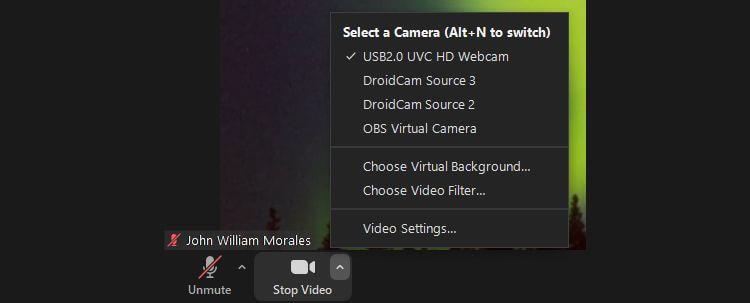
Hvis du ikke har en grønn skjerm, kan du velge hvilken som helst virtuell bakgrunn som er tilgjengelig på Zoom, og du kan til og med laste opp favorittbildet ditt ved å klikke på + -tegnet . Men hvis det er en grønn skjerm eller et monokromt bakgrunnsbilde, bare sjekk at jeg har en grønn skjerm . Det er gjort.
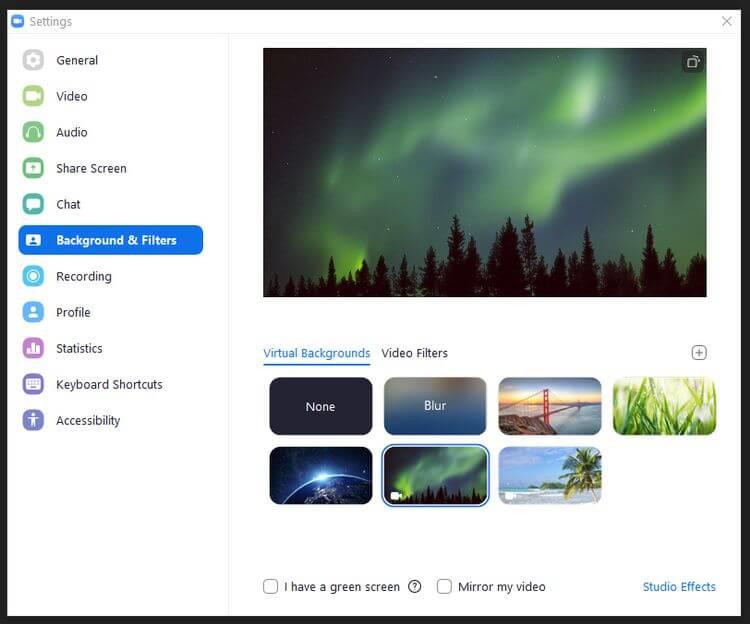
Slik bruker du grønn skjerm på Microsoft Teams
I likhet med Zoom må du først bli med på et møte. Før du går inn i møtet, blir du bedt om å velge lyd- og videoinnstillinger.
Klikk på kontooppsettikonet mellom mikrofon av/på-knappen og PC-mikrofon- og høyttalerinnstillinger-knappen. Du vil se menyen for bakgrunnsinnstillinger her.
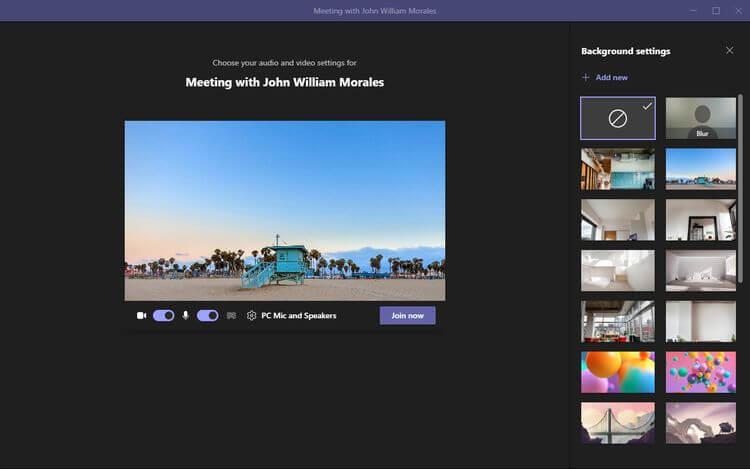
Alt du trenger å gjøre er å velge ønsket bakgrunn eller klikk på Legg til ny hvis du vil laste opp ditt eget bilde. Selv om en grønn skjerm ikke er nødvendig for å bruke denne funksjonen, vil det å ha en slik bakgrunn forbedre konteksten til en nettøkt betydelig.
Hvordan bruke grønn skjerm direkte på Skype
Du kan enkelt legge til virtuelle bakgrunner til Skype på Windows, Mac eller Linux. Men hvis du bruker Skype på Windows, sørg for at det ikke er Windows 10-versjonen fordi funksjonen for bakgrunnsendringer ikke støttes av denne appen.
Etter å ha åpnet Skype, klikk på menyen med tre prikker ved siden av navnet, og velg deretter Innstillinger . Klikk på Lyd og video , velg ønsket bakgrunnsbilde i Velg bakgrunnseffekt .
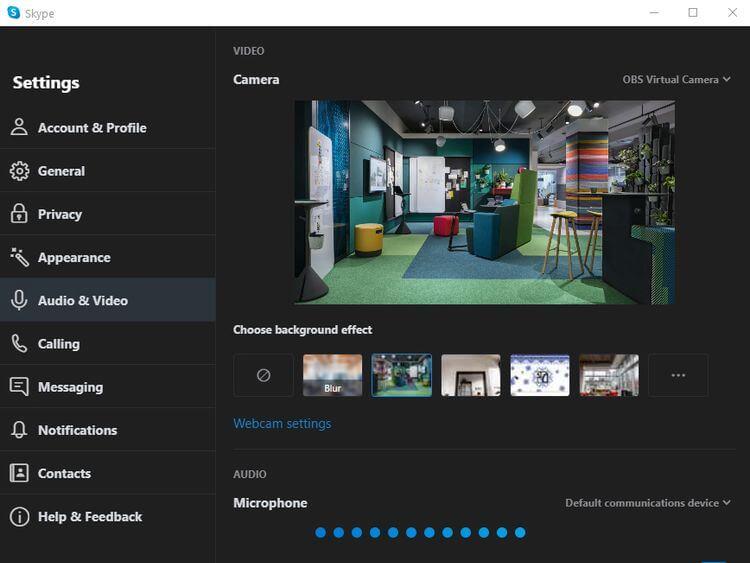
Du vil ha flere alternativer, til og med last opp dine egne bilder når du klikker på ikonet med 3 horisontale prikker til høyre for effektlisten.
Dessverre er det ingen funksjon for å legge til en grønn skjerm til Google Hangouts, Google Meet, Discord, Slack og annen videokonferanseprogramvare. For å legge til grønne skjermer til dem, trenger du hjelp fra tredjepartsapper som ManyCam, CamMask, OBS Studio...
Som du kan se, hvis du bruker Zoom, Microsoft Teams eller Skype, er det ekstremt enkelt å angi en virtuell bakgrunn eller levende grønn skjerm når du møter eller studerer online. Håper artikkelen er nyttig for deg.
Slik legger du til Gmail på oppgavelinjen i Windows 10/11 ved hjelp av Chrome eller Microsoft Edge. Få en rask og enkel veiledning her.
Hvis App Store forsvant fra startskjermen på iPhone/iPad, ikke bekymre deg, det er en enkel løsning for å gjenopprette den.
Oppdag de beste ublokkerte spillnettstedene som ikke er blokkert av skoler for å forbedre underholdning og læring.
Mottar feilmelding om utskrift på Windows 10-systemet ditt, følg deretter rettelsene gitt i artikkelen og få skriveren din på rett spor...
Du kan enkelt besøke møtene dine igjen hvis du tar dem opp. Slik tar du opp og spiller av et Microsoft Teams-opptak for ditt neste møte.
Når du åpner en fil eller klikker på en kobling, vil Android-enheten velge en standardapp for å åpne den. Du kan tilbakestille standardappene dine på Android med denne veiledningen.
RETTET: Entitlement.diagnostics.office.com sertifikatfeil
Hvis du står overfor skriveren i feiltilstand på Windows 10 PC og ikke vet hvordan du skal håndtere det, følg disse løsningene for å fikse det.
Hvis du lurer på hvordan du sikkerhetskopierer Chromebooken din, har vi dekket deg. Finn ut mer om hva som sikkerhetskopieres automatisk og hva som ikke er her
Vil du fikse Xbox-appen vil ikke åpne i Windows 10, følg deretter rettelsene som Aktiver Xbox-appen fra tjenester, tilbakestill Xbox-appen, Tilbakestill Xbox-apppakken og andre..


![[100% løst] Hvordan fikser du Feilutskrift-melding på Windows 10? [100% løst] Hvordan fikser du Feilutskrift-melding på Windows 10?](https://img2.luckytemplates.com/resources1/images2/image-9322-0408150406327.png)



![FIKSET: Skriver i feiltilstand [HP, Canon, Epson, Zebra og Brother] FIKSET: Skriver i feiltilstand [HP, Canon, Epson, Zebra og Brother]](https://img2.luckytemplates.com/resources1/images2/image-1874-0408150757336.png)

![Slik fikser du Xbox-appen som ikke åpnes i Windows 10 [HURTIGVEILEDNING] Slik fikser du Xbox-appen som ikke åpnes i Windows 10 [HURTIGVEILEDNING]](https://img2.luckytemplates.com/resources1/images2/image-7896-0408150400865.png)